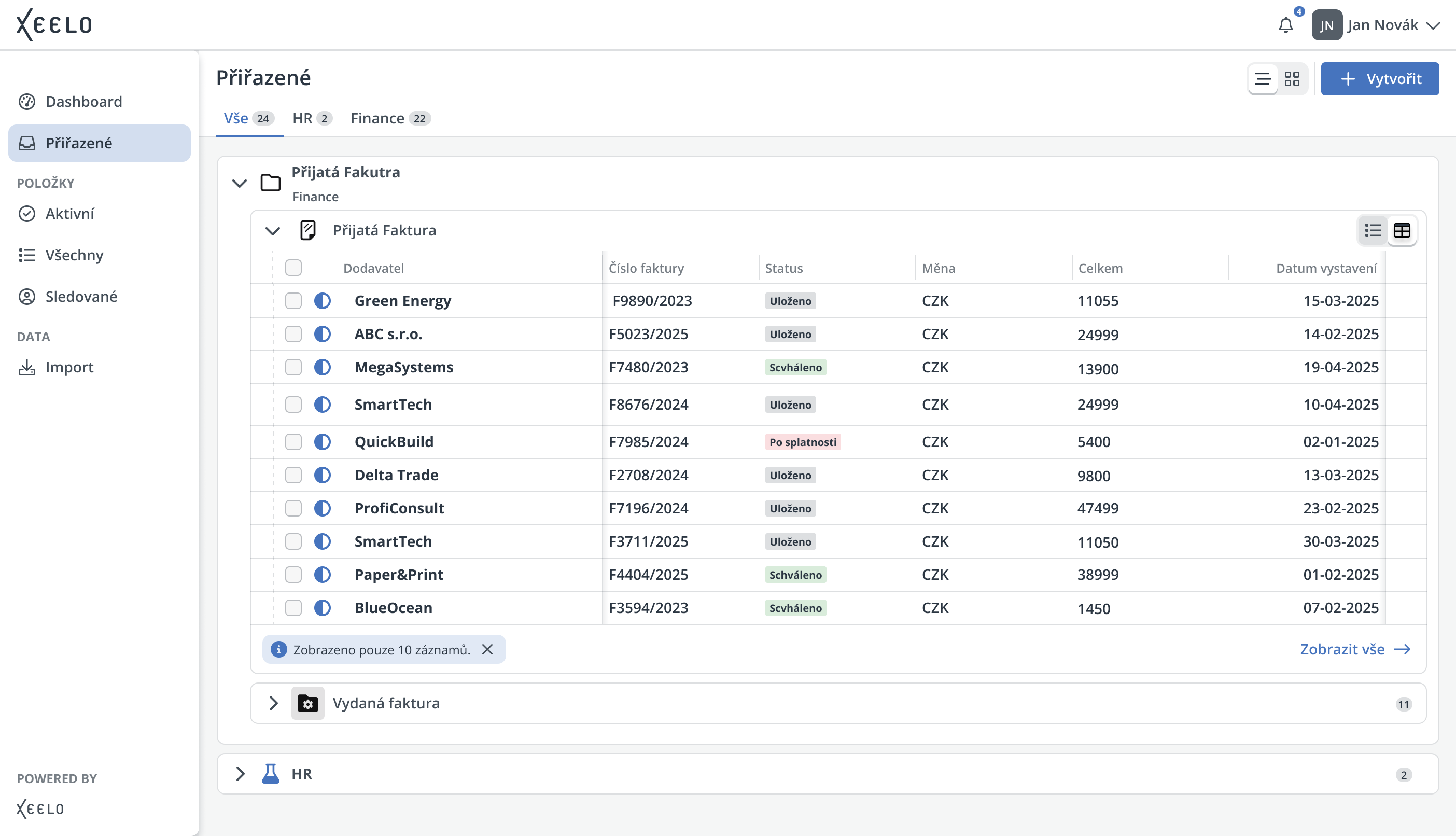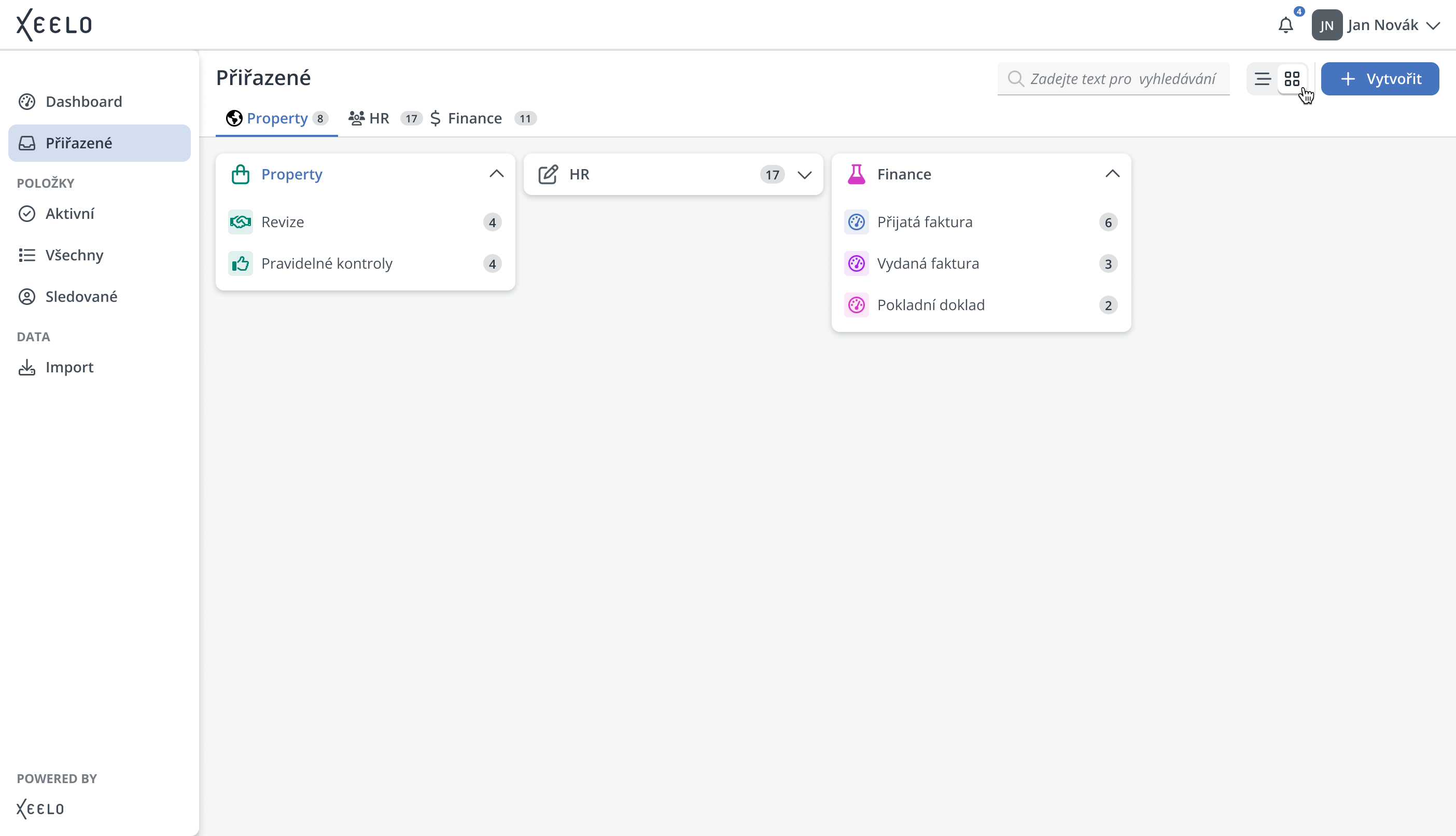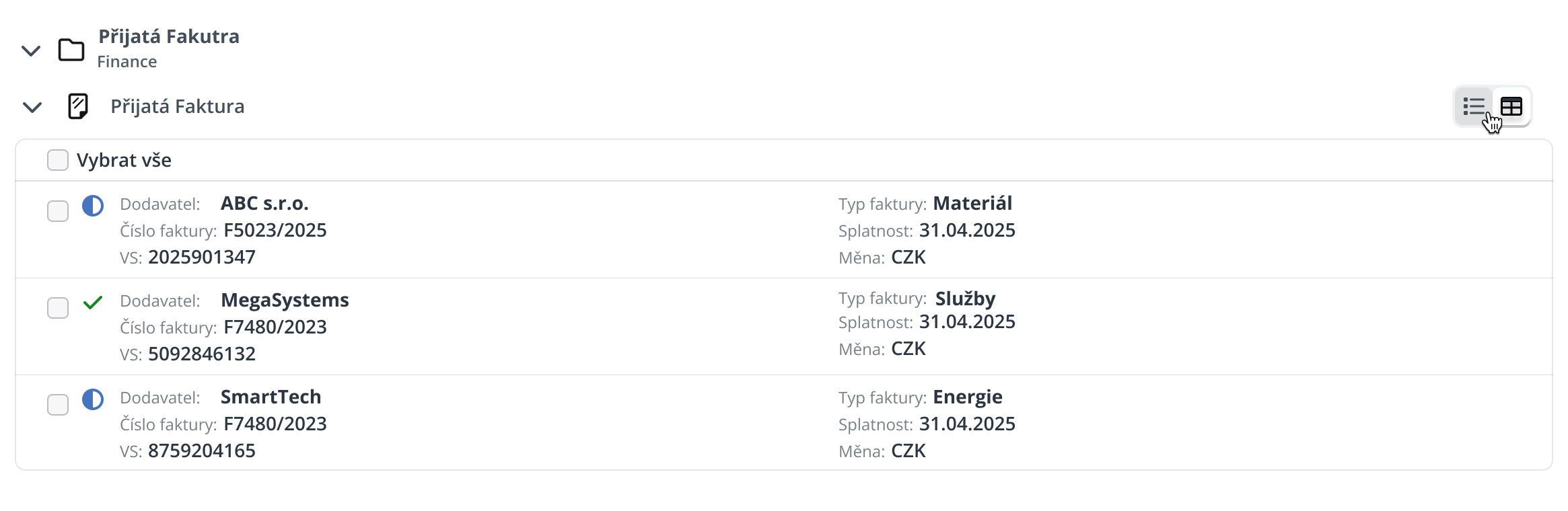Přiřazené požadavky
Přiřazené požadavky, to je váš osobní to-do list v rámci platformy Xeelo. Najdete zde všechny požadavky a úkoly, které vám jsou přiřazeny a čekají přímo na vaši akci. Díky tomu vždy víte, co je potřeba zpracovat a nic důležitého vám neunikne.
Slouží jako přehledný pracovní prostor pro správu vašich aktivit. Namísto složitého proklikávání se dostanete ke svým úkolům přímo, přehledně a s možností rychlé akce. Cílem je mít všechny důležité informace na jednom místě a omezit zbytečné kroky při každodenní práci.
Orientace v přehledu
V horní části obrazovky najdete záložky, které slouží k přepínání mezi jednotlivými společnostmi. V prostředí Xeelo představuje společnost nejvyšší úroveň organizační struktury. Každá společnost slouží jako samostatný rámec pro konkrétní oblast práce.
Ve výchozím stavu se zobrazí záložka Vše, kde ihned vidíte kompletní seznam všech požadavků přiřazených napříč celou platformou. Pokud se chcete soustředit jen na jednu konkrétní oblast, stačí kliknout na její záložku. Každá záložka navíc ukazuje počet aktivních požadavků, které máte v dané společnosti přiřazené
Pod záložkami se zobrazuje seznam typů objektů – další úroveň struktury. Fungují jako kategorie, které sdružují podobné objekty – například faktury, smlouvy, záznamy o zaměstnancích, atp.
Každý typ objektu obsahuje jeden nebo více objektů. Ty představují konkrétní pracovní prostory, ve kterých najdete požadavky související s danou oblastí.
U každého objektu se zobrazí maximálně 10 nejnovějších požadavků. Pokud je jich více, systém vás na to upozorní hláškou Zobrazeno pouze 10 záznamů. Kliknutím na tlačítko Zobrazit vše se dostanete do kompletního přehledu požadavků daného objektu. Podrobnější informace o práci v tomto přehledu najdete zde.
Ve výchozím stavu jsou typy objektů i jejich objekty rozbalené, takže hned vidíte přehled požadavků, které na vás čekají. Pokud chcete pohled zjednodušit, můžete je kdykoli sbalit. Počet aktivních požadavků zůstává viditelný i ve sbaleném stavu, takže vždy poznáte, které oblasti vyžadují vaši pozornost.
Zobrazení pomocí karet
Kromě výchozího zobrazení seznamu můžete využít také zobrazení pomocí karet. Tento režim ukazuje strukturu společností, typů objektů a objektů spolu s počtem přiřazených požadavků, ale nenabízí přímo jednotlivé požadavky. Kliknutím na vybraný objekt se pak zobrazí jejich kompletní seznam.
V horní části najdete záložky jednotlivých společností. Na rozdíl od seznamového zobrazení zde není záložka Vše, takže vždy pracujete jen s jednou konkrétní společností. U každé záložky se zobrazuje číslo s počtem aktivních požadavků, které máte přiřazeny.
Pod záložkami se nacházejí karty typů objektů. Ty můžete kdykoliv rozbalit nebo naopak sbalit podle toho, kolik detailů chcete mít zrovna před sebou. V rozbaleném stavu se zobrazí i jednotlivé objekty s počtem přiřazených položek. Kliknutím na objekt se otevře seznam jeho požadavků.
Součástí karetního zobrazení je také vyhledávací pole, které vám pomůže rychle najít potřebnou část. Jakmile začnete psát, systém prohledává názvy typů objektů a objektů a zobrazí jen ty společnosti, kde se hledaný výraz nachází.
Práce s požadavky
Přiřazené požadavky nejsou jen pasivní seznam úkolů. Přímo z přehledu s nimi můžete aktivně pracovat, ať už potřebujete rychle vyřešit jednotlivý požadavek, nebo provést hromadnou akci nad více položkami najednou. Díky tomu ušetříte čas a obejdete se bez neustálého otevírání detailů.
Každý řádek v přehledu představuje jeden konkrétní požadavek. Máte hned několik možností, jak s nimi pracovat – hromadně, nebo jednotlivě.
Na začátku každého řádku je zaškrtávací políčko. Pokud označíte jeden nebo více požadavků, automaticky se zobrazí panel nástrojů s nabídkou hromadných akcí. Můžete tak rychle změnit prioritu, exportovat data do Excelu, otevřít vybrané požadavky ve frontě nebo na nové kartě.
Poznámka
Panel nástrojů funguje vždy jen v rámci jednoho objektu. Pokud označíte požadavek v jednom objektu, zaškrtávací políčka v ostatních objektech se automaticky zablokují.
Díky tomu nehrozí, že byste omylem spouštěli hromadné akce napříč různými objekty.
Speciálně v přehledu přiřazených požadavků je v panelu nástrojů k dispozici akce Workflow, která umožňuje přesunout vybrané požadavky do další fáze procesu přímo z přehledu, bez otevírání detailu. To je ideální například při schvalování většího počtu faktur.
Workflow akce se zobrazí jen tehdy, pokud je povolena administrátorem, a vybrané požadavky jsou ve stejném stavu, aby je bylo možné hromadně posunout. Podrobnosti o všech možnostech panelu mástrojů najdete v této kapitole.
Pokud chcete pracovat jen s jedním konkrétním požadavkem, použijte nabídku se třemi tečkami na konci řádku. Odtud spustíte akce, které se vztahují jen k tomuto jednomu záznamu – například otevření v nové kartě, zobrazení workflow diagramu nebo změna priority. Přesný seznam akcí závisí na nastavení systému. Více informací o jednotlivých možnostech najdete v kapitole Akce na řádku.
Zobrazení požadavků
Můžete si vybrat, jakým způsobem se vám mají požadavky zobrazovat. K dispozici jsou dva režimy – mřížkové a tabulkové zobrazení zobrazení. Přepínat mezi nimi lze pomocí ikon v pravém horním rohu v rámci každého objektu.
- Mřížkové zobrazení je kompaktnější a klade důraz na rychlou orientaci. U každého požadavku ukazuje klíčové informace tak, abyste okamžitě poznali, co je důležité a co je potřeba řešit. Tento režim se hodí pro běžnou operativní práci, kdy se chcete rychle zorientovat a pokračovat dál.
- Tabulkové zobrazení připomíná prostředí Excelu. Hodí se, pokud chcete pracovat s větším množstvím dat a potřebujete víc možností pro analýzu. Tento režim vám dává větší flexibilitu a oceníte ho hlavně při práci s rozsáhlejšími seznamy.
Pracujte efektivně
- Pro každodenní práci začínejte v přehledu Přiřazené – máte tu všechny úkoly, které čekají na vaši akci.
- Označte více požadavků najednou a použijte hromadné akce – ušetříte desítky kliknutí
- Využívejte akce na řádku – umožní vám rychle pracovat s jednotlivými požadavky, aniž byste museli otevírat jejich detail.
- Využívejte Workflow přímo v panelu nástrojů, pokud chcete rychle posunout víc položek najednou.